Windows 10'da Gelişmiş Arama Modu Nasıl Etkinleştirilir
Microsoft, Windows 10 / / March 17, 2020
Son Güncelleme Tarihi:

Gelişmiş Arama Modu'nun eklenmesiyle Windows 10'da dosya bulmak çok daha kolay.
Windows 10, yerel bilgisayarınızda ihtiyacınız olanı bulmanıza izin vermek için iyi bir iş çıkarır. Arama kutusundan web'deki uygulamaları, ayarları ve hatta öğeleri bulmak her zamankinden daha kolay. Ancak, belirli belgeleri ve diğer dosyaları bulmak söz konusu olduğunda, arama özelliği varsayılan olarak yerel Belgeler, Resimler, Videolar ve Masaüstü klasörlerinize bakmakla sınırlıdır. Ayrıca, arama işlemi genellikle yavaştır ve aradığınız sonuçları her zaman elde edemezsiniz.
Manuel olarak yapabilirsiniz arama dizine ekleme seçeneklerini değiştir ve dosya içeriğini ara - Windows 10 1903'ten başlayarak, Microsoft, arama dizinleyici için yeni bir “Geliştirilmiş mod” ekleyerek işleri kolaylaştırıyor. Etkinleştirildiğinde, Windows tüm klasörlerde ve bağlı sürücülerde arama yapar. Gelişmiş arama özelliğini nasıl etkinleştireceğinize bir göz atalım. Ayrıca, belirli yerleri arama işleminden nasıl hariç tutabileceğinize de bakacağız.
Gelişmiş Arama Modu Windows 10
1. Başlamak için şu adrese gidin: Ayarlar> Ara ve sağdaki Windows'da Ara sekmesini seçin. Dosyalarımı Bul bölümünün altında Geliştirilmiş seçeneği.
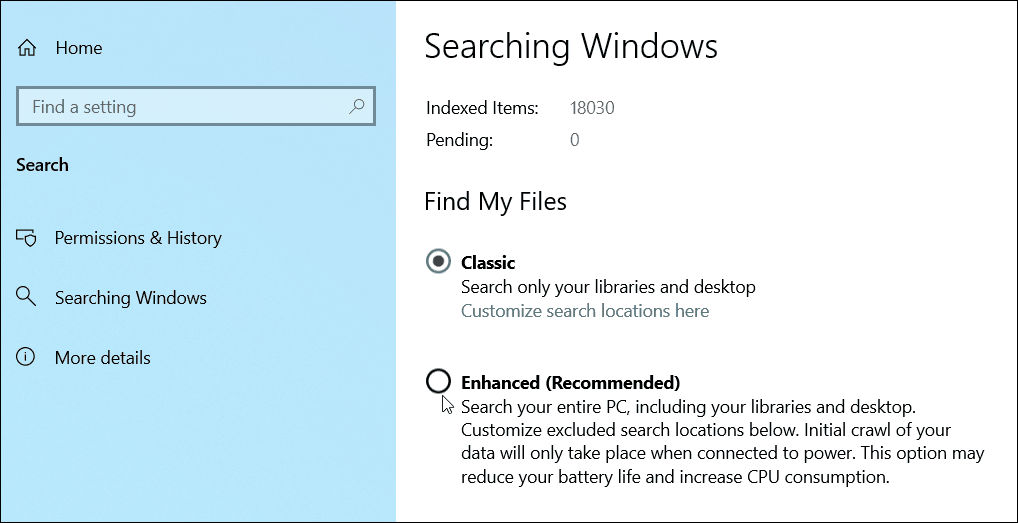
2. Sisteminiz genellikle 15-20 dakika süren bir dizin oluşturma işlemi başlatır, ancak kilometreniz sisteminize ve sahip olduğunuz veri miktarına bağlı olarak değişebilir. İndekslemenin çok fazla sistem kaynağı gerektirdiğini unutmayın, bu nedenle işler dizine alınırken, elbette bir süslü olmadığınız sürece sistem performansınız düşebilir NVMe SSD sürücü ton disk IO ile.
İşlem yapılırken dizine eklenecek kalan öğeleri izleyebileceksiniz.

Ayrıca burada belirli klasörleri arama dışında tutabileceğinizi de belirtmek gerekir. Bu, Windows dosyalarınızın bulunmadığını bildiğiniz bir klasörde tarama yapmadığından aramayı hızlandırmanıza yardımcı olmanın başka bir yoludur. Örneğin, Windows'da arama yapmanız gerekmeyen büyük bir dijital medya klasörünüz olabilir. Ayrıca, sistem performansını yavaşlatabileceğinden geçici klasörleri ve işletim sistemi dosyalarını hariç tutmak da iyi bir ipucu. Sadece tıklayın Hariç tutulan bir klasör ekle ve eklemek istediğiniz konuma göz atın.

Hepsi bu kadar. Dizin oluşturma işlemi tamamlandıktan sonra, tüm belgelerinizi ve diğer dosyalarınızı daha hızlı bulabilmeniz gerekir. Gelişmiş arama modunu kullanmak için Windows 10 1903 veya daha üstünü çalıştırmanız gerektiğini unutmayın.


